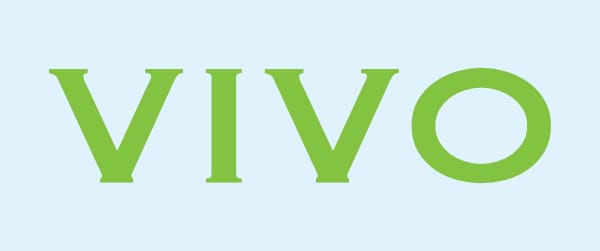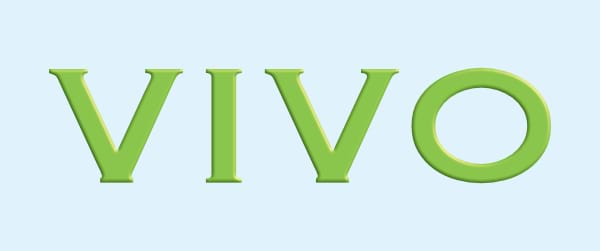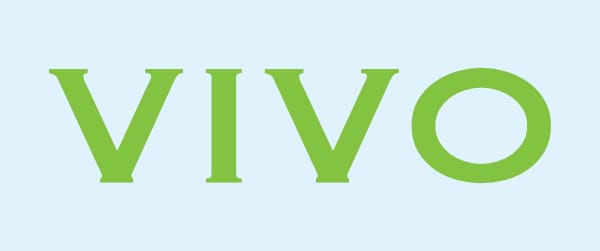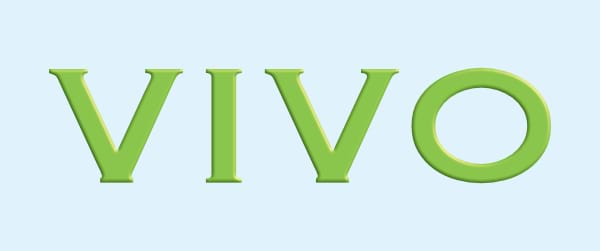Parámetros
Los siguientes ajustes se muestran en el panel Efectos rápidos:
- Opacidad: controla la transparencia del efecto.
- Radio:: controla el alcance del efecto.
 Efectos de capa: proporciona acceso al cuadro de diálogo de Efectos de capa para disponer de parámetros y controles más avanzados.
Efectos de capa: proporciona acceso al cuadro de diálogo de Efectos de capa para disponer de parámetros y controles más avanzados.
Se pueden ajustar los siguientes parámetros avanzados en el cuadro de diálogo Efectos de capa:
- Radio:: controla el alcance del efecto.
- Profundidad: establece la profundidad del efecto. Se puede enlazar con Radio o establecerse de forma independiente.
- Suavizar: desenfoca las sombras e iluminaciones.
- Opacidad: ajusta la opacidad del efecto.
- Perfil: define cómo se aplica la luz y esculpe las crestas, valles y rugosidades que se sombrean en el proceso.
- Eliminar perfil: devuelve el perfil al parámetro predeterminado en el que la luz se aplica de manera uniforme.
- Difuminar: establece la cantidad de color difuso reflejado desde la superficie del objeto cuando está iluminada por la Fuente de luz. Un valor alto producirá una apariencia mate, mientras que un valor bajo dará una apariencia satinada.
- Especular: establece la intensidad del color especular reflejado desde la superficie del objeto cuando está iluminada por la Fuente de luz. Un valor alto producirá una apariencia satinada, mientras que un valor bajo dará una apariencia mate.
- Brillo: establece la cantidad de color especular reflejado desde la superficie del objeto cuando está iluminada por la Fuente de luz. Un valor alto producirá iluminaciones más nítidas, mientras que un valor bajo provocará iluminaciones extendidas.
- Color especular: establece el color especular. Haga clic en el cuadro de color para elegir el color en el panel emergente.
- Ambiente: establece la intensidad de la luz ambiental.
- Color de luz ambiental: establece el color de la luz ambiental. Haga clic en el cuadro de color para elegir el color en el panel emergente.
- Fuente de luz: seleccione una fuente de luz en el menú emergente. Después puede ajustar los parámetros siguientes para la fuente de luz seleccionada.
- Añadir: aplica una fuente de luz adicional al efecto.
- Eliminar: elimina la fuente de luz seleccionada. Si solo hay una fuente de luz, no se puede eliminar.
- Dirección: representa la posición de la fuente de luz, sombra o degradado. Haga clic o arrastre para ajustar la dirección (y establecer el Azimut y la Elevación de forma automática).
- Azimut: define la dirección de la fuente de luz, sombra o degradado.
- Elevación: define la "altura" de la fuente de luz.
- Color: establece el color de la fuente de luz seleccionada. Haga clic en el cuadro de color para elegir el color en el panel emergente.
- Escalar con objeto: cuando está seleccionada, el efecto se escala en proporción al objeto si este se cambia de tamaño. Si esta opción está desactivada, la escala del efecto se mantiene sin cambios cuando se cambia el tamaño del objeto.
- Opacidad de relleno: establece la opacidad del contenido de capa sin afectar a los efectos aplicados.